Como Resaltar Omisiones en Excel
Comencemos con el articulo Como Resaltar Omisiones en Excel:
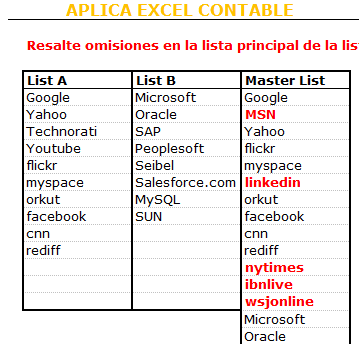
¿Te gustaría aprender a Resaltar Omisiones en Excel paso a paso?
Hola Soy Roger Perez y dentro de este video voy a mostrarte los pasos de Como Resaltar Omisiones en Excel con:
Muy bien, vamos a comenzar:
Resaltar Omisiones en Excel
Para mostrarte como Resaltar Omisiones en Excel, he creado un archivo, conteniendo los datos en una Lista Master y las listas A y B.
Te invito a que descargues el archivo para que puedas seguir y aplicar todos los pasos que te compartiremos:

Descarga el archivo para aplicar y practicar todos los pasos.
Al mismo tiempo veamos la Formula a utilizar:
Formula Excel para detectar Omisiones en Excel
Dentro de Formato Condicional, vamos a utilizar la Función CONTAR.SI, esta función nos llevara de la mano a cumplir con nuestro objetivo paso a paso.
Su sintaxis es sencilla:
=CONTAR.SI(rango;criterio)
Totalmente sencillo.
Ahora veamos el siguiente paso:
Aplicando Formato Condicional para Resaltar Omisiones en Excel
Ya hemos visto la Formula a utilizar, ahora tan solo nos ubicamos en Formato Condicional para aplicarlo.
Para eso, seleccionamos de la celda E7:E39, en seguida nos ubicamos en Formato Condicional y pulsamos clic en Nueva Regla:

Dentro de este vamos a seleccionar el Tipo de Regla:
"Utilice una Formula que determine las celdas para aplicar Formato".
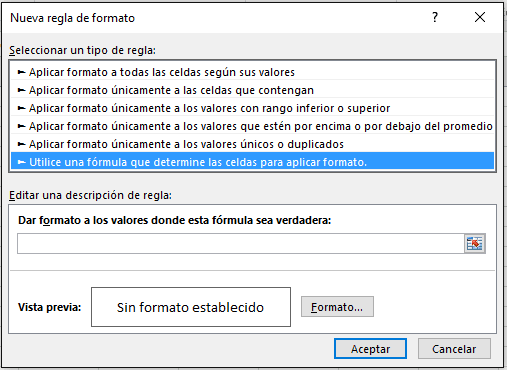
Nos ubicamos donde dice dar Formato a los Valores y escribimos la siguiente Formula:
=CONTAR.SI($C$7:$D$19;$E7)<1
Ahora, pulsamos clic en el botón Formato, dentro de este nos ubicamos en la sección Fuente y escogemos el color Rojo:

Si dentro de la lista A y B no está incluido uno de los nombres o valores de la Lista Maestra, entonces este cambiara de color de Fuente a Rojo, pulsamos aceptar y nuevamente aceptar.
Listo, puedes notar que todas las celdas de la lista maestra, que contienen un valor o nombre omitido de la lista A y B, el color de fuente cambia automáticamente a Rojo.
En conclusión, todos los que están en Rojo indica que no están incluido en la lista A y B.
Muy bien, hasta aquí con el tema de hoy, tan solo aplicando estos pasos, podrás detectar los textos o valores omitidos de una lista.
Quieres aprender más, te invito a ver: "Como Resaltar Duplicados en Excel".
Si te gusto el tema de hoy, te invito a que lo compartas con tus amigos por Email y por Facebook:
También puedes visitar nuestra pagina de Facebook, pulsando clic aquí.
Cualquier duda o pregunta, puedes escribirme directamente en la sección de comentarios, en la pagina del chat, directamente en whatsapp o bien al correo electrónico rogerperez@aplicaexcelcontable.com.
Te saluda,
Roger Perez – Aplica Excel Contable
